예: '횟수' 루프 사용
OneDrive 계정에 폴더 3개를 만든다고 가정합니다. 단일 폴더를 만들기 위해 별도의 워크플로를 만드는 대신 횟수 루프를 사용합니다.
이 예에서는 다음 단계를 수행해야 합니다.
4. 4단계: 워크플로 실행
워크플로는 다음 그림과 같습니다.
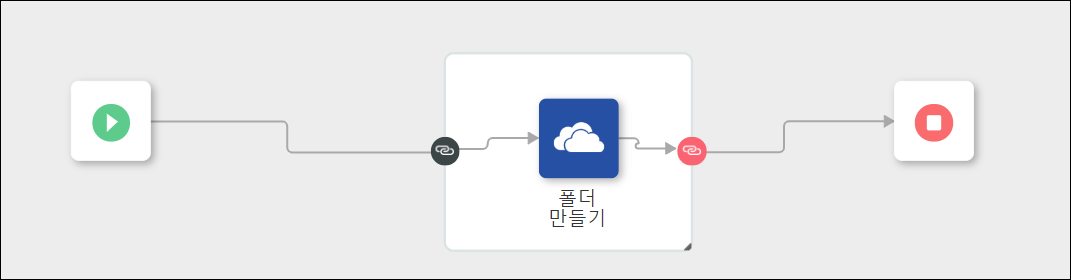
1단계: 캔버스에 작업 추가 및 워크플로 만들기
1. 루프 작업을 캔버스에 끌어 놓습니다.
2. OneDrive에 있는 폴더 만들기 작업을 루프 블록에 끌어 놓습니다. 이 작업은 자동으로  에 연결됩니다.
에 연결됩니다.
3. 폴더 만들기 작업을  에 연결합니다.
에 연결합니다.
4.  을
을  에 연결하고
에 연결하고  을
을  에 연결합니다.
에 연결합니다.
2단계: 폴더 만들기 작업 구성
다음 단계에서는 특정 예에 대한 작업 양식에서 지정해야 할 값의 세부 정보를 제공합니다. 이 작업 구성에 대한 자세한 단계는 폴더 만들기를 참조하십시오.
1. 폴더 이름 필드에서 루프 작업의 currentIndex 값을 매핑합니다.
각 루프 실행에 대한 currentIndex의 값은 현재 이터레이션의 색인입니다.
2. 폴더 이름 필드의 매핑된 값에 Folder-를 추가합니다.
매핑된 값이 {{$a0.currentIndex}}인 경우 폴더 이름 필드의 업데이트된 값은 Folder-{{$a0.currentIndex}}이며, 여기서 a0은 루프 작업의 작업 ID입니다.
3단계: 루프 작업 구성
다음 단계에서는 특정 예에 대한 작업 양식에서 지정해야 할 값의 세부 정보를 제공합니다. 이 작업 구성에 대한 자세한 단계는 루프를 참조하십시오.
1. 루프 유형 선택 목록에서 횟수를 선택합니다.
2. 횟수 필드에 3을 입력합니다.
4단계: 워크플로 실행
저장을 클릭하여 워크플로를 저장한 다음 실행 버튼을 클릭하여 워크플로를 실행합니다.
워크플로가 실행 중일 때 다음 그림과 같이 루프 블록의 위에 현재 이터레이션 번호 및 총 이터레이션 수가 표시됩니다.
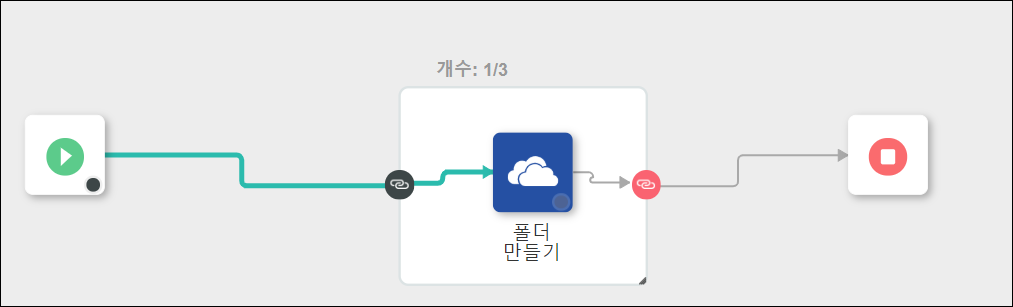
디버그 패널의 출력은 루프 실행에 대한 다음 세부 정보를 제공합니다.
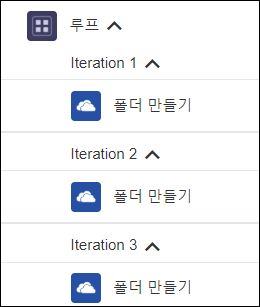
폴더 만들기 작업의 이터레이션 1이 실행되면 Folder-1이 작성되고, 이터레이션 2에는 Folder-2가 작성되고, 이터레이션 3에는 Folder-3이 작성됩니다.